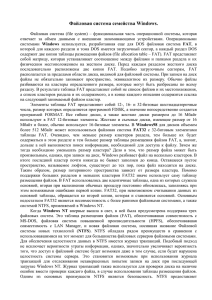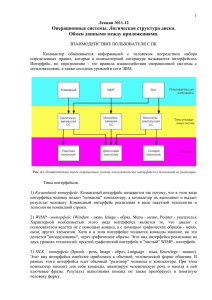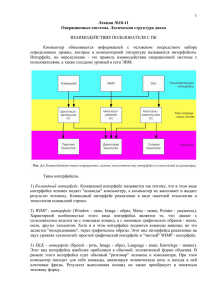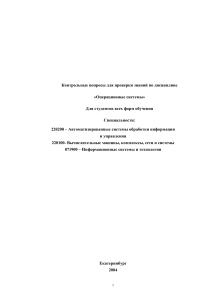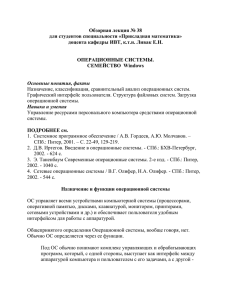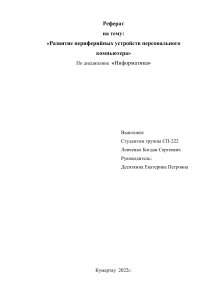Занятия 2-3. Организация хранения данных на внешних устройствах.(4 часа)
реклама
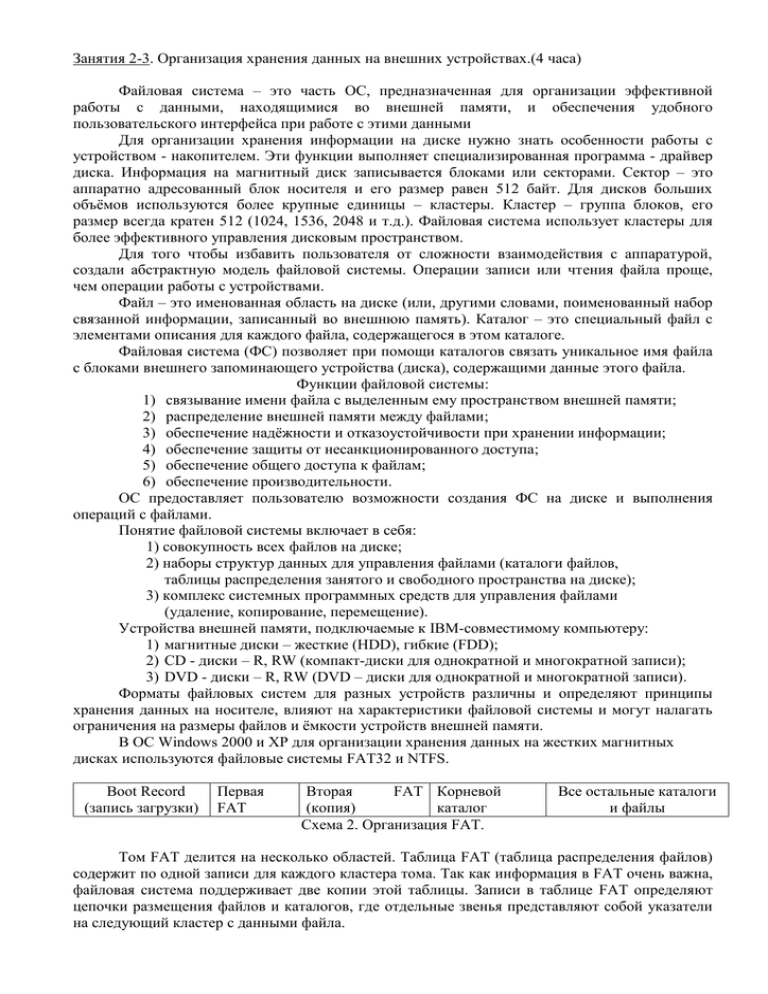
Занятия 2-3. Организация хранения данных на внешних устройствах.(4 часа) Файловая система – это часть ОС, предназначенная для организации эффективной работы с данными, находящимися во внешней памяти, и обеспечения удобного пользовательского интерфейса при работе с этими данными Для организации хранения информации на диске нужно знать особенности работы с устройством - накопителем. Эти функции выполняет специализированная программа - драйвер диска. Информация на магнитный диск записывается блоками или секторами. Сектор – это аппаратно адресованный блок носителя и его размер равен 512 байт. Для дисков больших объёмов используются более крупные единицы – кластеры. Кластер – группа блоков, его размер всегда кратен 512 (1024, 1536, 2048 и т.д.). Файловая система использует кластеры для более эффективного управления дисковым пространством. Для того чтобы избавить пользователя от сложности взаимодействия с аппаратурой, создали абстрактную модель файловой системы. Операции записи или чтения файла проще, чем операции работы с устройствами. Файл – это именованная область на диске (или, другими словами, поименованный набор связанной информации, записанный во внешнюю память). Каталог – это специальный файл с элементами описания для каждого файла, содержащегося в этом каталоге. Файловая система (ФС) позволяет при помощи каталогов связать уникальное имя файла с блоками внешнего запоминающего устройства (диска), содержащими данные этого файла. Функции файловой системы: 1) связывание имени файла с выделенным ему пространством внешней памяти; 2) распределение внешней памяти между файлами; 3) обеспечение надёжности и отказоустойчивости при хранении информации; 4) обеспечение защиты от несанкционированного доступа; 5) обеспечение общего доступа к файлам; 6) обеспечение производительности. ОС предоставляет пользователю возможности создания ФС на диске и выполнения операций с файлами. Понятие файловой системы включает в себя: 1) совокупность всех файлов на диске; 2) наборы структур данных для управления файлами (каталоги файлов, таблицы распределения занятого и свободного пространства на диске); 3) комплекс системных программных средств для управления файлами (удаление, копирование, перемещение). Устройства внешней памяти, подключаемые к IBM-совместимому компьютеру: 1) магнитные диски – жесткие (HDD), гибкие (FDD); 2) CD - диски – R, RW (компакт-диски для однократной и многократной записи); 3) DVD - диски – R, RW (DVD – диски для однократной и многократной записи). Форматы файловых систем для разных устройств различны и определяют принципы хранения данных на носителе, влияют на характеристики файловой системы и могут налагать ограничения на размеры файлов и ёмкости устройств внешней памяти. В ОС Windows 2000 и XP для организации хранения данных на жестких магнитных дисках используются файловые системы FAT32 и NTFS. Boot Record (запись загрузки) Первая FAT Вторая FAT Корневой (копия) каталог Схема 2. Организация FAT. Все остальные каталоги и файлы Том FAT делится на несколько областей. Таблица FAT (таблица распределения файлов) содержит по одной записи для каждого кластера тома. Так как информация в FAT очень важна, файловая система поддерживает две копии этой таблицы. Записи в таблице FAT определяют цепочки размещения файлов и каталогов, где отдельные звенья представляют собой указатели на следующий кластер с данными файла. Элемент каталога FAT хранит данные о размере файла, начальный кластер этого файла, атрибуты файла, дату и время его создания. FAT 32 поддерживает тома емкостью до 32 Гб, размер кластера 4 Кб – 32 Кб. Преимущества FAT 32. 1) место хранения корневого каталога не ограничено определённой областью, следовательно, его размер не ограничен; 2) для большей надёжности FAT 32 хранит вторую копию загрузочной записи; 3) максимальный размер файла равен 4 Гб; 4) быстро выполняется загрузка программ. NTFS (NT File System) - «родная» файловая система ОС семейства Windows NT (2000 и XP). Использует 64 разрядные номера кластеров, следовательно, может адресовать тома размером до 16 Экзабайт, но Windows ограничивает размер тома до 128 Тб. Размер кластера по умолчанию равен 4 Кб, но при необходимости может быть изменен. Дополнительные возможности, предоставляемые ФС NTFS: 1) защита файлов и каталогов; 2) определение прав доступа к объектам ФС; 3) дисковые квоты (ограничение объема дискового пространства для отдельных пользователей); 4) сжатие файлов; 5) шифрование данных; 6) восстанавливаемость при сбоях (при сбое во время записи данных на диск пометок о новом файле сделано не будет, а место, куда была начата запись, будет считаться чистым, то есть операция будет отменена). MFT MFT зона - Место для файлов Копия первых записей MFT Схема 3. Структура тома NTFS. Место для файлов MFT –главная таблица файлов (Master File Table), состоит из записей размером 1 Кб. Первые 16 записей – единственная часть диска, имеющая фиксированное положение. Вторая копия первых трёх записей хранится в середине диска. Основные элементы таблицы файлов: 1) MFT; 2) список атрибутов; 3) корневой каталог; 4) карта свободного места на диске; 5) загрузочный сектор. Накопитель HDD – подключаемое к компьютеру устройство хранения данных. Базовый диск – физический диск, к которому система может обращаться, если нужно создание раздела. Основной раздел – это часть физического диска, с которым работают, как с отдельным физическим устройством. Может быть активным разделом, с которого будет выполняться загрузка ОС. Том форматируется под определенную файловую систему и обозначается буквой. Один жесткий диск может содержать несколько томов. Для управления жесткими дисками, томами или разделами, существует инструмент ОС Windows - "Управление дисками". С его помощью можно создать тома, отформатировать их в необходимые файловые системы, инициализировать диски и создать отказоустойчивые дисковые системы. Практическая работа №2. Определение типа файловой системы. Исследование свойств объектов ОС. Оборудование: персональный компьютер IBM PC-совместимый, ОС Windows (XP или 2000) Объекты ОС Windows: 1. Файл (приложение или документ) 2. Папка 3. Ярлык - указатель (ссылка) на объект (папку, программу и т. д.). 4. Значки устройств Все объекты различаются свойствами. Свойства позволяют характеризовать объект, указывать его параметры. Для просмотра свойств объекта нужно: 1. вызвать контекстное меню объекта (щелкнуть правой кнопкой мыши на значке объекта) 2. в контекстном меню выбрать пункт Свойства Задание: изучить свойства основных объектов (Рабочий стол и по выбору: файл, ярлык, папка, диск), результаты представить в виде таблицы: № 1. Объект Файл 2. Ярлык 3. Папка 4. Диск 5. Рабочий стол Свойства Вопросы: 1. Как просмотреть свойства объекта ОС Windows? 2. Какие свойства имеет диск С:? 3. Тома каких файловых систем содержит жесткий диск вашего компьютера? 4. Какие свойства имеет папка? 5. Перечислите свойства файла.